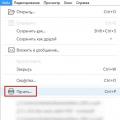Смартфоны на операционной системе от Microsoft, как и прочие устройства, могут иметь сбои и неполадки в своей работе. Для того, чтобы возобновить их корректную работу может потребоваться осуществление перезагрузки.
Всем известен способ при помощи изъятия аккумулятора на некоторое время и включение телефона повторно. Это мягкий способ перезагрузки. Однако, такой сброс Windows Phone может быть недоступен по причине того, что кроме как в сервисном центре доступ к аккумулятору получить нельзя: он является монолитным.
Для таких случаев есть способы осуществления мягкого и жесткого сброса при помощи сочетания клавиш на самом смартфоне.
Необходимо помнить, что перед тем, как сделать сброс на Windows Phone , необходимо сохранить резервную копию данных с телефона. Обусловлено это тем, что при системной перезагрузке, они могут быть утеряны.
Для этого требуется перейти в раздел меню "Параметры”. Здесь требуется выбрать пункт "Обновление и безопасность”, а в нем "Службы архивации”. Внутри этого раздела требуется установить переключатели на создание резервных копий в OneDrive.
Для хранения других данных, не предусмотренных в этом разделе требуется нажать на кнопку "Другие параметры”. В облачном хранилище можно сохранить копии игр и приложений, настроек главного экрана и его изображения. Также в OneDrive хранятся данные приложений, история смс и телефонных вызовов, словарь клавиатуры.
Важно при сохранении нужных архивов убедится в подключении устройства к сети передачи данных через интернет или Wi-Fi.
Мягкий сброс Windows Phone
Легкая перезагрузка сможет помочь при незначительных ошибках в работе программного обеспечения. Сброс настроек Windows Phone в данном случае потребует следующей комбинации действий.
Необходимо одновременно зажать на боковой панели кнопку выключения питания и уменьшению громкости.
Клавиши удерживаются ровно до тех пор, пока телефон не завибрирует.
После этого клавиши можно отпустить и дождаться пока пройдет перезагрузка и телефон включится.
Это сочетание клавиш работает на всех версиях операционной системы от Microsoft. Такой алгоритм поможет сделать мягкий сброс Windows Phone 10, 8.1 и 8.
Жесткий сброс Windows Phone
Если мягкая перезагрузка не помогла вернуть работоспособность телефону, придется сделать жесткий сброс. Для этого есть два возможных способа: с помощью меню устройства, или через сочетания клавиш на боковой панели.
В первом случае для Windows Phone сброс до заводских настроек возможен при выборе соответствующего пункта в разделе настроек "Сведения об устройстве”. Однако, этот способ может оказаться недоступным по причине того, что смартфон не реагирует на движения пальцев.
В таком случае потребуется воспользоваться специальным сочетанием клавиш. Полный сброс Windows Phone требует зажатия кнопки включения питания совместно с кнопкой снижения громкости и удержания их до наступления вибрации.
С того момента, как устройство стало осуществлять мягкую перезагрузку требуется заново зажать клавишу на боковой панели, отвечающую за снижение степени громкости. Так начнется жесткая перезагрузка. И если, ваши действия были верными, то на экране устройства появится на черном фоне белый восклицательный знак. Это значит, что В оказались в системном меню, из которого можете совершать возврат к заводским установкам.
- повышение степени громкости звука;
- снижение степени громкости звука;
- кнопка отключения питания;
- снова уменьшение степени громкости звука.
При корректном сочетании, на экране устройства знак восклицания должен смениться крутящимися шестеренками. Под ними появится строка индикатора, показывающая прогресс.

Перед тем, как сделать сброс настроек на Windows Phone жестким способом, необходимо убедится, что все данные сохранены в резервное хранилище. Провести процедуру архивации можно заранее, перед началом перезагрузки. Также возможно установить в настройках автоматическое копирование нужных данных в фоновом режиме.
Процесс глубокой перезагрузки может быть длительностью до 20 минут. В это время телефоном пользоваться нельзя и ни на какие клавиши нажимать не стоит. В противном случае может произойти сбой, который устранить можно уже только в сервисном центре.
Как сделать Soft или Hard Reset на телефонах Nokia Lumia в этой инструкции (в продолжение к посту )
Не вся техника в мире идеальна, такой вообще нет в принципе! Это относится и к телефонам Nokia Lumia. Да, телефоны хорошие и качественные, но как и любая операционная система, они могут зависнуть или погрузиться в кому, но у них нет кнопки «Reset», как на компьютерах, а у многих телефонов даже аккумуляторная батарея не вытаскивается для сброса телефона… Приходится иногда придумывать различные способы жесткой и мягкой перезагрузки телефонов, для возобновления их рабочего состояния, таковы были придуманы и компанией Nokia.
Существует два вида сброса настроек телефона и удаления контента: Hard Reset (жесткий сброс) и Soft Reset (мягкий сброс) , которые в большинстве случаев вернут Вашего «любимого питомца» к жизни, не посещая сервис-центры и не тратя лишние нервы и свои силы.
Soft Reset на Nokia Lumia
Soft Reset (Мягкая Перезагрузка) исправляет незначительные программные сбои. По своему действию, Soft Reset схож с простым изыманием и последующей установкой на место батареи смартфона. Но, к сожалению, корпусы последних девайсов Nokia наглухо закупорены, и открыть их можно только обратившись в Сервис-Центр.
Как показано выше на картинке, зажмите и удерживайте кнопки снижения громкости и Power до тех пор пока смартфон не свибрирует три раза. Через несколько секунд после этого, телефон должен удачно перезагрузиться.
Hard Reset на Nokia Lumia
Иногда обычная «мягкая перезагрузка» не помогает «оживить» смартфон. В таких случаях, не остается ничего кроме жесткой перезагрузки (то бишь, Hard Reset).
Важно! Вся информация, хранимая на телефоне будет потеряна при осуществлении Hard Reset.
Если телефон включен и работает, перезагрузку можно произвести через меню: Настройки -> Сведения об устройстве -> Сброс настроек. Это откатит все настройки Вашего девайса до заводских. Если операционная система зависла и не хочет загружаться, используйте нижеописанный метод:
Шаг 1. Отключите телефон.
Шаг 2. Произведите 3-х кнопочную перезагрузку
Почти все «нокиевские» смартфоны имеют неудобную 3-х кнопочную перезагрузку. Как и в Soft Reset вам потребуется зажать кнопки снижения громкости и Power + кнопку камеры. Удерживайте все три кнопки до тех пор, пока телефон не свибрирует, затем отпустите кнопку Power, однако кнопки камеры и снижения громкости следует продержать еще 5 секунд.
Шаг 3. Телефон перезагружен! На данный момент, все настройки вашего девайса откатились до заводских.
Внимание! Данные способы не всегда помогают, бывает и такое, что телефон не оживить без посещения Сервисного-Центра, но как правило для большинства случаев возникновения ошибок, эти два способа помогают и возвращают телефон к жизни. Если этого не произошло, то, лучше не экспериментировать и отнести свой телефон Nokia Lumia в Сервисный-Центр, где Вам его починят по гарантии.
Мобильные телефоны имеют разнообразные настройки и параметры. Иногда возникает необходимость их сброса. Например, при системных сбоях. Сегодня нас будет интересовать продукция от компании Nokia. Она работает с Windows Phone. А большинство современных смартфонов использует базу Android. Поэтому не всем понятно, как именно обращаться с "Виндовс Фон". Сегодня нам предстоит узнать, как делается сброс настроек на "Нокиа Люмия". Сделать это можно несколькими способами. Владелец устройства сам может выбрать, как именно ему действовать. Все зависит от личных предпочтений.
Способы сброса
Для начала предстоит понять, какие вообще варианты развития событий имеют место. Как сделать сброс настроек на "Нокиа Люмия"? Существует два варианта действий.
На сегодняшний день откат параметров на устройствах осуществляется следующим образом:
- через программное меню;
- посредством нажатия на комбинацию клавиш.
Как уже было подчеркнуто, нет никакой существенной разницы в том, какой метод использовать. Абоненты могут сами определиться с выбором. Далее будет более подробно рассказано о том, как осуществляется сброс настроек на "Нокиа Люмия".
Меню телефона
Для начала рассмотрим наиболее удобный и распространенный метод. Речь идет о сбросе параметров при помощи контекстного меню устройства. Подобный шаг приведет к тому, что все настройки на телефоне вернутся к заводским. Смартфон при этом становится словно новый. Операции, проводимые при помощи контекстного меню, как правило, считаются экстренными. Но именно их используют чаще всего.

Сброс настроек на "Нокиа Люмия" осуществляется следующим образом:
- Включить мобильный телефон. Подождать, пока он полностью загрузится и будет готов к дальнейшей работе.
- Открыть главное меню гаджета.
- Перейти в раздел "Настройки"-"Об устройстве".
- Нажать на строчку "Восстановление стандартных настроек".
- Ввести код подтверждения операции. Для этого нужно знать код блокировки устройства.
Вот и все. После проделанных операций произойдет сброс настроек на телефоне "Нокиа Люмия". Подобный алгоритм действий подходит для всех моделей упомянутого смартфона. Разница заключается в том, что некоторые телефоны не имеют пункта "Об устройстве". В данном случае он называется "Об изделии". Это нормальное явление, которое не должно вызывать негодования.
Кнопки в помощь
Если хочется осуществить сброс настроек до заводских на "Нокиа Люмия 520", можно попытаться предварительно использовать секретное сочетание кнопок на телефоне. Такой подход работает на всех Nokia. Аппаратный сброс, например, сохраняет настройки учетных записей. Все остальные параметры при использовании данного решения стираются. Но не следует путать его с использованием секретной комбинации.
Как сбросить настройки на "Нокиа Люмия 520" и не только при помощи кнопок? Необходимо воспользоваться следующим алгоритмом действий:
- Выключить мобильный телефон. Все манипуляции необходимо осуществлять только при выключенном устройстве.
- Нажать одновременно на кнопки регулирования громкости и включения. Удерживать их несколько секунд.
- После этого нажать на кнопку включения. Сделать это необходимо, когда на дисплее появится восклицательный знак.
- Нажать на кнопку уменьшения громкости.
На данном этапе произойдет сброс настроек на "Нокиа Люмия". Устройство включится самостоятельно после завершения обработки операции.

Аппаратный сброс
Последнее решение - это аппаратный сброс. Как уже было подмечено, операция не затрагивает изменение настроек профиля. Что нужно для сбрасывания параметров на Nokia подобным образом?
Для этого потребуется:
- Включить телефон. В отличие от ранее предложенного алгоритма аппаратный сброс осуществляется при включенном гаджете.
- Нажать на кнопки регулирования громкости и выключения. Удерживать их в подобном положении около 5 секунд.
- Телефон выключится. Отпустить кнопки и нажать на "Включить".
Готово! Настройки устройства будут сброшены после использования одного из предложенных методов. Все эти приемы одинаково эффективны на всех Nokia Lumia.
Итоги
Теперь понятно, как можно осуществить сброс настроек на "Нокиа Люмия". Ничего трудного или непонятного в этой операции нет! Даже начинающий пользователь справится с поставленной задачей.
Некоторые люди говорят, что сброс параметров смартфона самостоятельно провести нельзя. Это неправда. Все предложенные вниманию приемы не требуют никаких особых навыков или знаний. Они позволяют вернуться к заводским настройкам за считаные секунды.

Использовать разного рода программы и приложения для сброса параметров телефона тоже не рекомендуется. Только упомянутые ранее приемы считаются официальными и эффективными. После их использования риск появления системных сбоев и неполадок минимален.
Если же нет желания самостоятельно осуществлять сброс параметров, необходимо отнести телефон в сервисный центр. Там обязательно помогут воплотить задумку в жизнь, гарантируя безопасность действий.
Многие считают подобную операцию методом восстановления только тех параметров, которые были изменены в настройках телефона. Для тех, кто действительно так думает просьба дочитать статью до конца.
ВНИМАНИЕ!!! Сброс настроек телефона приводит к полному удалению всех данных на нем, включая музыку, картинки, личные данные и контакты. Все сайты объявлений настоятельно рекомендуют вынимать сим-карту из аппарата, а также карту памяти во избежание затирания нужных файлов. Также можно сделать резервную копию приложений, чтобы сохранить прогресс и прочие нужные данные. Однако такую процедуру проводят не без причины. Возможно повторялись сбои в работе телефона или приложения при запуске приводили к зависанию. Если на windows phone 8 сброс настроек действительно нужен, то проводится он следующим образом:
- настройки;
- сведения об устройстве и выбираем «Сброс настроек»;
- соглашаемся с предупреждениями, нажимая два раза «Да»;
- осталось только ждать, когда телефон перезагрузится.
Бывают случаи, когда зависания просто не дают выполнить операцию обнуления из меню. В таком случае можно применить аппаратные методы, позволяющие при помощи горячих клавиш сделать необходимую процедуру. Для Nokia Lumia и еще нескольких моделей нужно сделать следующее:
- нажимаем и удерживаем клавишу уменьшения громкости + питания в течение 10-15 сек. До появления легкой вибрации;
- когда это произошло, сразу жмите и удерживайте клавишу уменьшения громкости до появления большого восклицательного знака;
- после этого финальный этап — последовательно нажимаем: увеличение громкости + уменьшение громкости + питание + уменьшение громкости.
Вуаля, теперь вы знаете быстрый способ сброса настроек на windows phone люмия .
Некоторые устройства немного отличаются по порядку проведения подобной процедуры. Могут меняться комбинации клавиш, последовательность их нажатия и прочие параметры. Лучше всего было бы обратиться в инструкцию к приобретенному телефону. Если там есть русский вариант, то проблем не возникнет. В случае же с наличием только английского варианта следует непременно ознакомиться с правилами подобной операции на постороннем ресурсе или на официальном сайте Майкрософт.
Сейчас вам предлагается узнать, как проводится на htc windows phone сброс до заводских настроек и в каких случаях не стоит паниковать при выполнении этого действия. Итак, приступим:
- Выключаем телефон.
- когда экран погас, нажимаем одновременно и удерживаем: кнопка включения + понижение громкости + кнопка камеры. Должна появиться легкая вибрация;
- Как только это произошло, отпускаем кнопку включения, продолжая удерживать две остальные около 5-7 сек.
- Через это время отпускаем кнопки, телефон начнет загружаться, появится надпись логотипа HTC, затем две шестерни, которые крутятся.
ВНИМАНИЕ!!! Не стоит пугаться продолжительности процесса. Он может длиться около двух часов, так что перед проведением манипуляций полностью зарядите телефон, а во время выполнения — не трогайте никаких кнопок.
Нужен ли пароль для сброса настроек windows phone?
В случае, когда аппарат был приобретен с рук, возможно, что предыдущий хозяин установил пароль на сброс. В таком случае выполнить процедуру с запущенного девайса не получится. Нужно будет прибегнуть к аппаратному обнулению. Тогда пароль потребоваться не должен.
Дело в том, что как вы уже поняли, провести процедуру сброса при помощи горящих клавиш не так-то просто, так что ограничение на него снято, а вот с системы это сделать может даже ребенок, поэтому и ставится пароль.
Не спешите бежать в ближайший сервисный центр, ведь сброс настроек windows phone 8 1 такой же простой, как и на предыдущих версиях. Клавиши управления не поменялись, так что если вы перешли на другую более новую ОСь, не переживайте, всегда можно вернуться к началу и заново построить удобное использование «чистого» смартфона. Как вы уже поняли, этапы проведения операции подобного рода между версиями прошивки не меняются. Достаточно запомнить комбинацию для одного телефона и использовать её в случаях, когда другого варианта просто нет.
Единственное, что может измениться, так это комбинация при смене поколения телефона. На последней версии, которая будет выпущена ближе к началу 2016 года, сброс настроек windows phone 10 может оказаться немного другим. Однако это не факт. Возможно майки смогут вынести для себя полезный урок и оставят универсальность этого процесса на том уровне, который сейчас есть. Для обычного пользователя это будет прекрасной возможностью, способной в любое время помочь при экстренной ситуации.
Очень хочется надеяться, что предоставленный материал помог вам и теперь вы в курсе как сделать сброс настроек на windows phone быстро, безопасно и грамотно, не теряя важных данных, используя резервное копирование перед началом.
В этой статье мы опишем разные способы как сбросить к заводским настройкам Nokia Lumia 1520 , как сделать хард ресет (Hard Reset) который поможет разблокировать Люмия 1520 или устранить ошибки в работе и зависания телефона.
Внимание!!! Все что вы делаете с вашим телефоном, вы делаете добровольно на свой страх и риск! Администрация сайта не несет ответственность в случае возникновения неисправности вашего телефона, так как от этого никто не застрахован. Если у вас новый телефон, который находится на гарантии или же вы боитесь, что ваш телефон может испортиться, применив данный способ сброса, то вы можете обратиться в сервисный центр. Желаю удачи!!!
Давайте посмотрим что делать если ваш Нокия Люмия 1520 начал тормозить, зависать, частенько выключаться, вообще не включается и возникают другие ошибки в работе телефона. Чтоб решить такие проблемы для начала полностью зарядите телефон или хотя бы не менее 20 минут, потом перезагрузите Люмиа 1520. Далее нажмите и удерживайте в нажатом виде кнопку питания и кнопку уменьшения громкости не отпускайте секунд 10 или 15 и отпускайте кнопки, после чего Nokia Lumia 1520 перезагрузится. Если после этих действий проблема останется, то сделайте сброс к заводским настройкам.
Теперь давайте посмотрим как на Нокиа Люмиа 1520 сделать сброс к заводским настройкам через меню телефона. Внимание!!! после заводского сброса на телефоне удалятся все личные данные, включая контакты, файлы, приложения и др. рекомендуем сохранить всю важную информацию до восстановления исходных настроек Люмия 1520. перед началом операции зарядите полностью телефон или хотя бы на 50 процентов или более 20 минут. Для того чтоб сделать заводской сброс через меню настроек телефона сделайте следующие действия: откройте на Nokia Lumia 1520 "Настройки" далее "Сведения об устройстве" далее "Сброс настроек телефона". Если ваш телефон полностью заблокировался и вы не можете зайти в настройки телефона вы можете сделать на Lumia 1520 Hard Reset , полный сброс с удалением всех паролей, защитных кодов и разблокирует графический ключ на экране Люмиа 1520.
Для тех кто не может зайти в меню настроек телефона и хотят сделать кнопочный хард ресет на Нокия Люмия 1520 сделайте следующие действия. Зарядите полностью телефон или хотя бы минут 20 не меньше. Внимание!!! сделав Hard Reset Nokia Lumia 1520 вы потеряете всю информацию на телефоне, включая контакты, приложения, файлы и др. рекомендуем сохранить всю важную информацию перед сбросом настроек. Теперь чтоб сделать хард ресет отключите зарядное устройства от телефона. Одновременно нажмите и держите в нажатом виде кнопку питания и кнопку уменьшения громкости телефона. Когда Нокиа Люмиа 1520 завибрирует, отпускаем кнопки и сразу нажимаем и держим кнопку уменьшения громкости до появления на экране восклицательного знака (!) после появления восклицательного знака отпускаем кнопку уменьшения громкости. Далее нужно нажимать, не удерживая по порядку следующие кнопки телефона: кнопка увеличения громкости, кнопку уменьшения громкости, кнопка питания и кнопка уменьшения громкости. Ждём процесса полного сброса настроек, в это время на экране Nokia Lumia 1520 вы увидите вращающиеся шестерёнки приблизительно до 5 минут. После этого на вашем телефоне погаснет экран приблизительно на 30 секунд, а потом телефон сделает перезагрузку. Готово, если у вас был заблокированный телефон то он уже разблокирован. Теперь после хард ресет Нокия Люмия 1520 вы можете настроить время и дату, восстановить контакты, скачать и установить нужные приложения и при необходимости установить новый защитный код и сделать необходимые настройки.
- Надеюсь, что вам помогла данная статья о том как сбросить телефон к заводским настройкам или сделать Hard Reset Nokia Lumia 1520 .
- Мы будем очень рады, если вы добавите отзывы, комментарии, полезные советы и будете оказывать взаимную помощь в решении проблем связанные с Нокиа Люмиа 1520. Возможно, ваш совет поможет решить проблему тем пользователям, которые ищут информацию, которую добавите именно вы.
- Спасибо за отзывчивость, взаимную помощь и полезные советы!